Cara Membuat Auto Readmore (Thumbnails) Blogspot V2 (Penyempurnaan)
yang merupakan penyempurnaan dari script auto readmore ini,
pengecualian tampilan auto readmore pada halaman statis (static pages)
telah ditambahkan.
Berikut langkah-langkahnya:
1. Masuk ke editor template HTML. Download template terlebih dahulu untuk amannya.
2. centang expand widgets template.
3. Masukkan script berikut TEPAT SEBELUM tag </head> (gunakan Ctrl+F untuk mencari)
-summary_noimg = 500; adalah banyaknya karakter yang akan ditampilkan ketika tidak ada gambar di dalam posting anda, anda bisa mengubah jumlahnya.
-summary_img = 400; adalah banyaknya karakter yang akan ditampilkan ketika terdapat gambar di dalam posting anda, anda bisa mengubah jumlahnya.
-img_thumb_height = 180; adalah tinggi gambar thumbnail, anda dapat mengubah nilainya.
-img_thumb_width = 170; adalah lebar gambar thumbnail, anda dapat mengubah nilainya.
Tapi untuk amannya tinggalkan begitu saja.
4. Lanjutkan dengan mencari <data:post.body/> (seperti biasa, gunakan senjata Ctrl+F)
5. Lalu GANTI <data:post.body/> dengan script berikut:
-padding-top:5px, ganti nilainya untuk membuat jarak dengan tulisan di atas readmore.
-float:right, ganti right dengan left jika ingin readmore muncul di sebelah kiri.
-Anda bisa mengganti Read more dengan kata-kata lain misalnya "baca selanjutnya", "Read the rest of this entry", "Lanjut gan...", "Monggo dilanjut!", atau apa sajalah...
Tapi untuk amannya tinggalkan begitu saja.
6. Untuk memastikan hasilnya, jangan di-save dulu. Gunakan preview untuk mengeceknya.
7. Setelah beres, silakan di-save.
8. Finished,
Pertama-tama, bapak ibu sekalian, auto readmore memudahkan kita dalam membuat posting. Memasang fitur ini membuat kita tidak perlu membubuhkan kode <!--more--> atau mengklik tanda  setiap kali melakukan posting.
setiap kali melakukan posting.
 setiap kali melakukan posting.
setiap kali melakukan posting.
Fitur
auto readmore akan mengurangi pekerjaan ini karena secara otomatis
semua posting yang muncul di halaman-halaman utama (misalnya home,
search query results, tag results, dll) akan terpotong dengan readmore.
Berikut langkah-langkahnya:
1. Masuk ke editor template HTML. Download template terlebih dahulu untuk amannya.
2. centang expand widgets template.
3. Masukkan script berikut TEPAT SEBELUM tag </head> (gunakan Ctrl+F untuk mencari)
<script type='text/javascript'>keterangan:
var thumbnail_mode = "float" ;
summary_noimg = 500;
summary_img = 400;
img_thumb_height = 180;
img_thumb_width = 170;
</script>
<script src='https://sites.google.com/site/bukarahasiahost/azmeereadmore/azmee-readmore.js' type='text/javascript'/>
-summary_noimg = 500; adalah banyaknya karakter yang akan ditampilkan ketika tidak ada gambar di dalam posting anda, anda bisa mengubah jumlahnya.
-summary_img = 400; adalah banyaknya karakter yang akan ditampilkan ketika terdapat gambar di dalam posting anda, anda bisa mengubah jumlahnya.
-img_thumb_height = 180; adalah tinggi gambar thumbnail, anda dapat mengubah nilainya.
-img_thumb_width = 170; adalah lebar gambar thumbnail, anda dapat mengubah nilainya.
Tapi untuk amannya tinggalkan begitu saja.
4. Lanjutkan dengan mencari <data:post.body/> (seperti biasa, gunakan senjata Ctrl+F)
5. Lalu GANTI <data:post.body/> dengan script berikut:
<b:if cond='data:blog.pageType == "item"'>keterangan:
<data:post.body/>
<b:else/>
<div expr:id='"summary" + data:post.id'>
<data:post.body/>
</div>
<script type='text/javascript'>
createSummaryAndThumb("summary<data:post.id/>");
</script>
<div style='clear: both;'/><span style='padding-top:5px;;float:right;text-align:right;'><a expr:href='data:post.url' rel='bookmark'><b>Read more >></b></a></span>
</b:if>
-padding-top:5px, ganti nilainya untuk membuat jarak dengan tulisan di atas readmore.
-float:right, ganti right dengan left jika ingin readmore muncul di sebelah kiri.
-Anda bisa mengganti Read more dengan kata-kata lain misalnya "baca selanjutnya", "Read the rest of this entry", "Lanjut gan...", "Monggo dilanjut!", atau apa sajalah...
Tapi untuk amannya tinggalkan begitu saja.
6. Untuk memastikan hasilnya, jangan di-save dulu. Gunakan preview untuk mengeceknya.
7. Setelah beres, silakan di-save.
8. Finished,
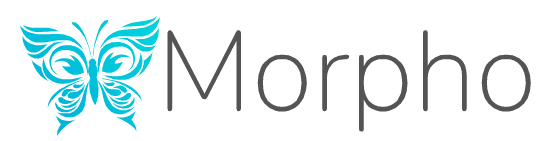





No comments:
Post a Comment